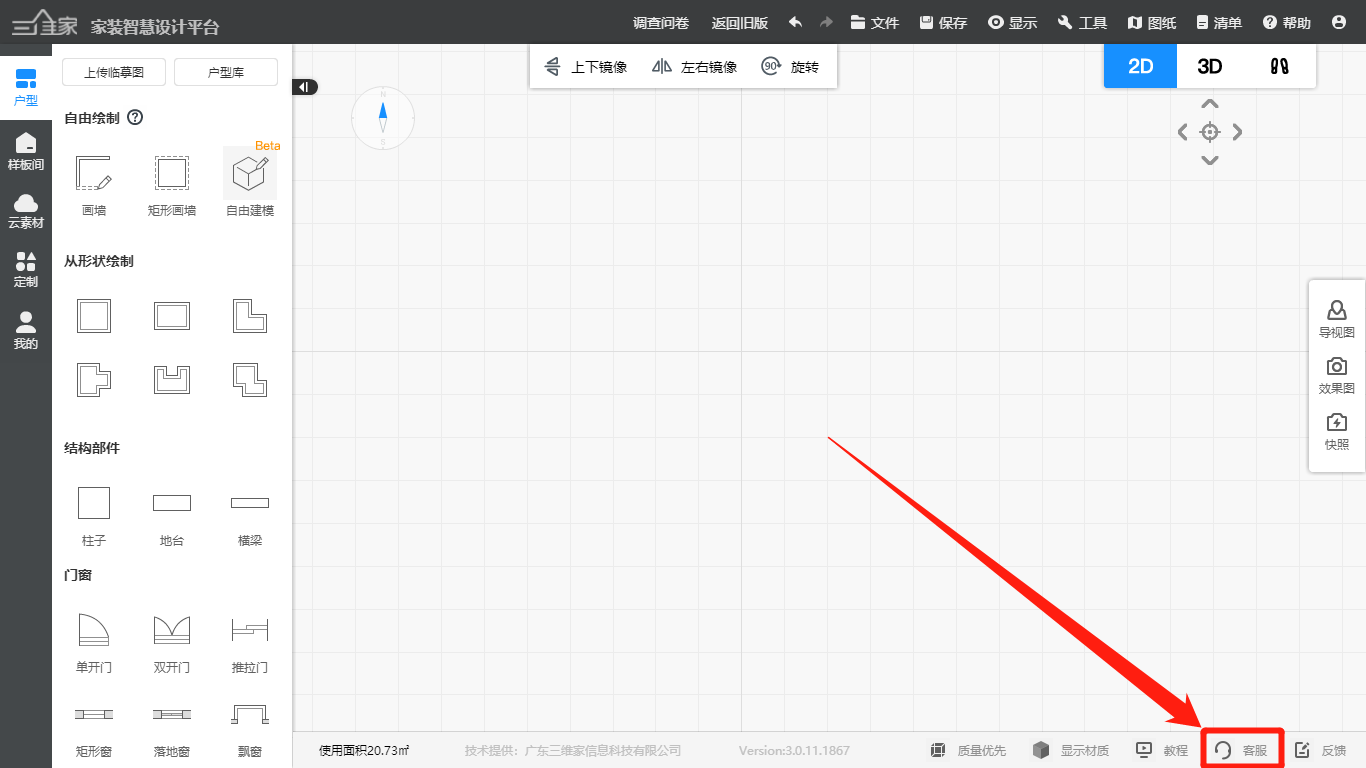二字型吊顶制作
定义:二字型吊顶具有较强的装饰效果,增强视觉感染力,使顶面处理富有个性,从而体现独特的装饰风格。
2.鼠标左键点击区域,在结构层属性将离顶改为100,鼠标移动到界面上方第二个图标当中,选择“矩形”。(注右侧结构层属性,可更改离顶高,根据需求修改即可)
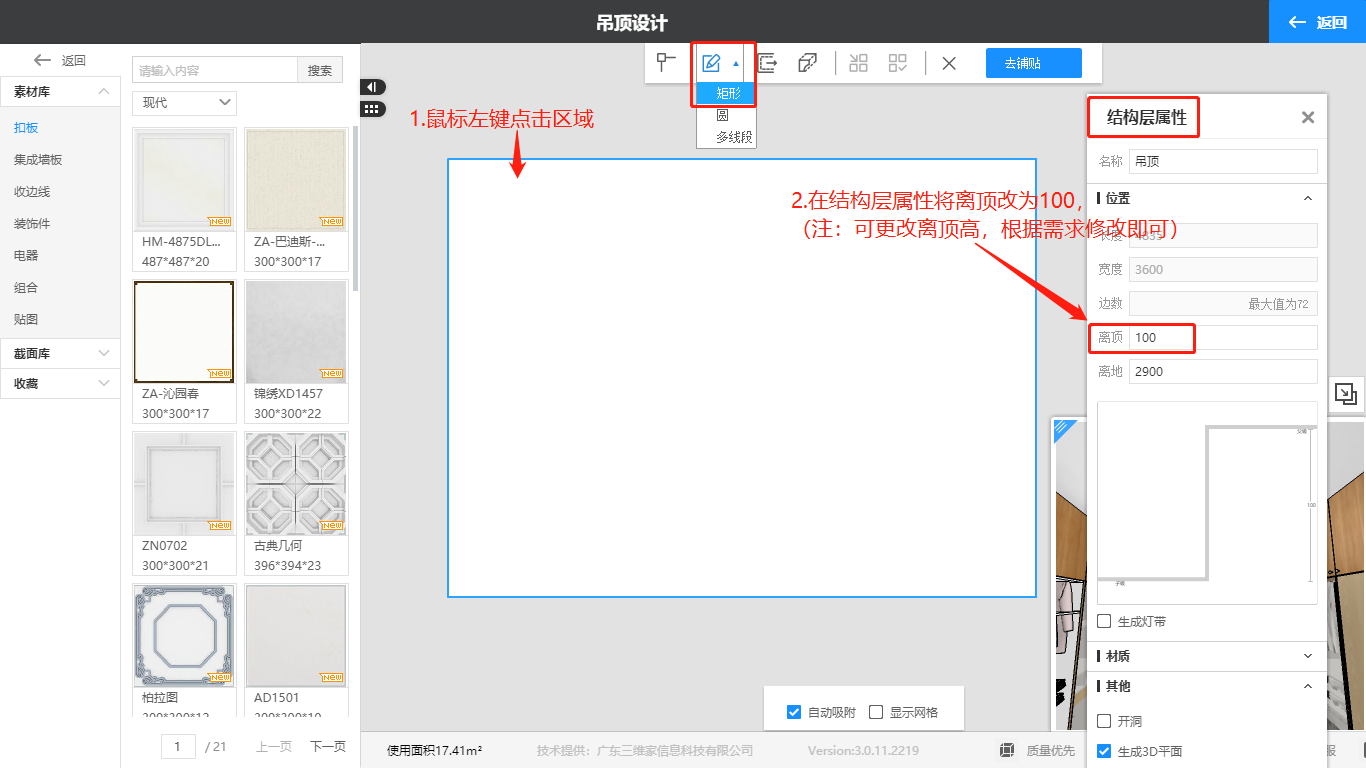
3.当鼠标出现小圆圈的时候,鼠标左键点击确定起点,鼠标向下拖拉移动确定矩形终点。
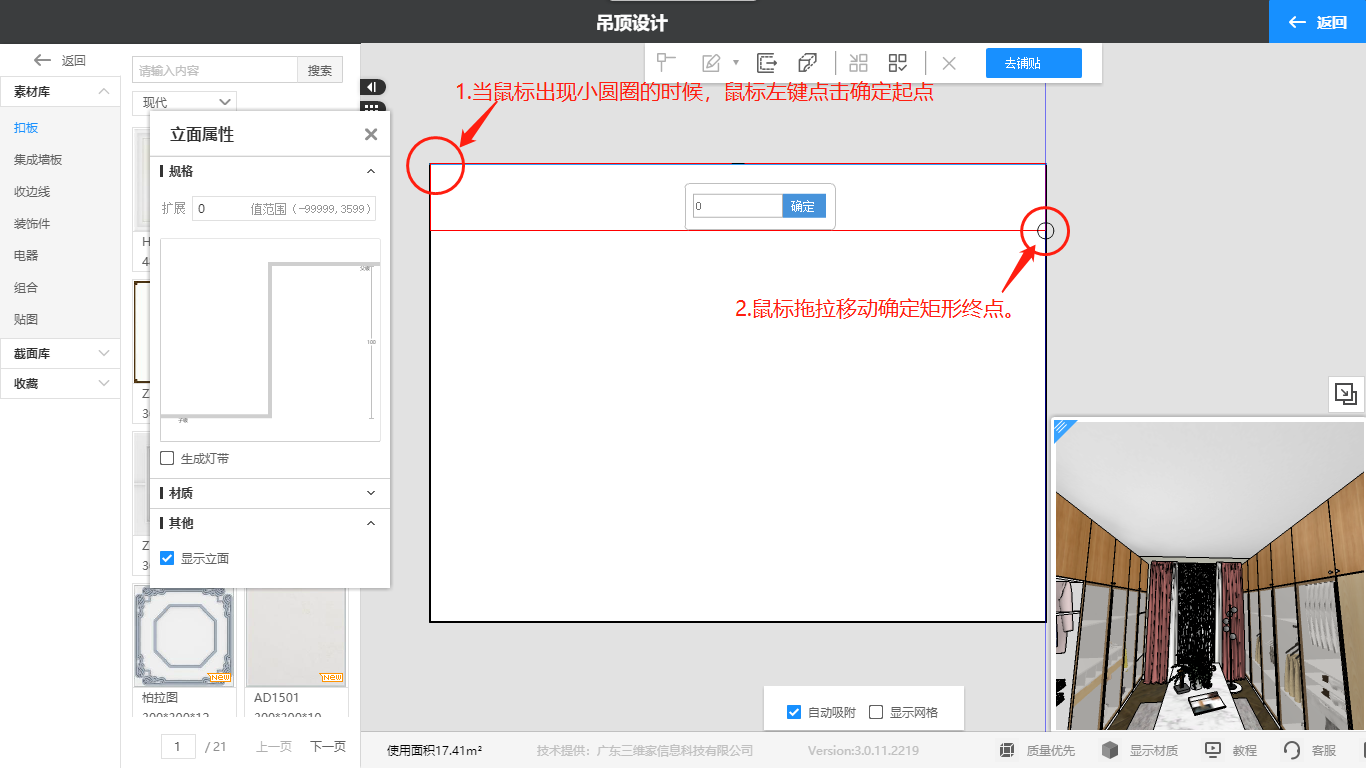
4.鼠标左键点击绘制好的矩形,在右侧结构层属性,更改矩形宽度为400,(注:以柜子深度650为例)将离顶改为300,再将矩形右侧离墙距为0。
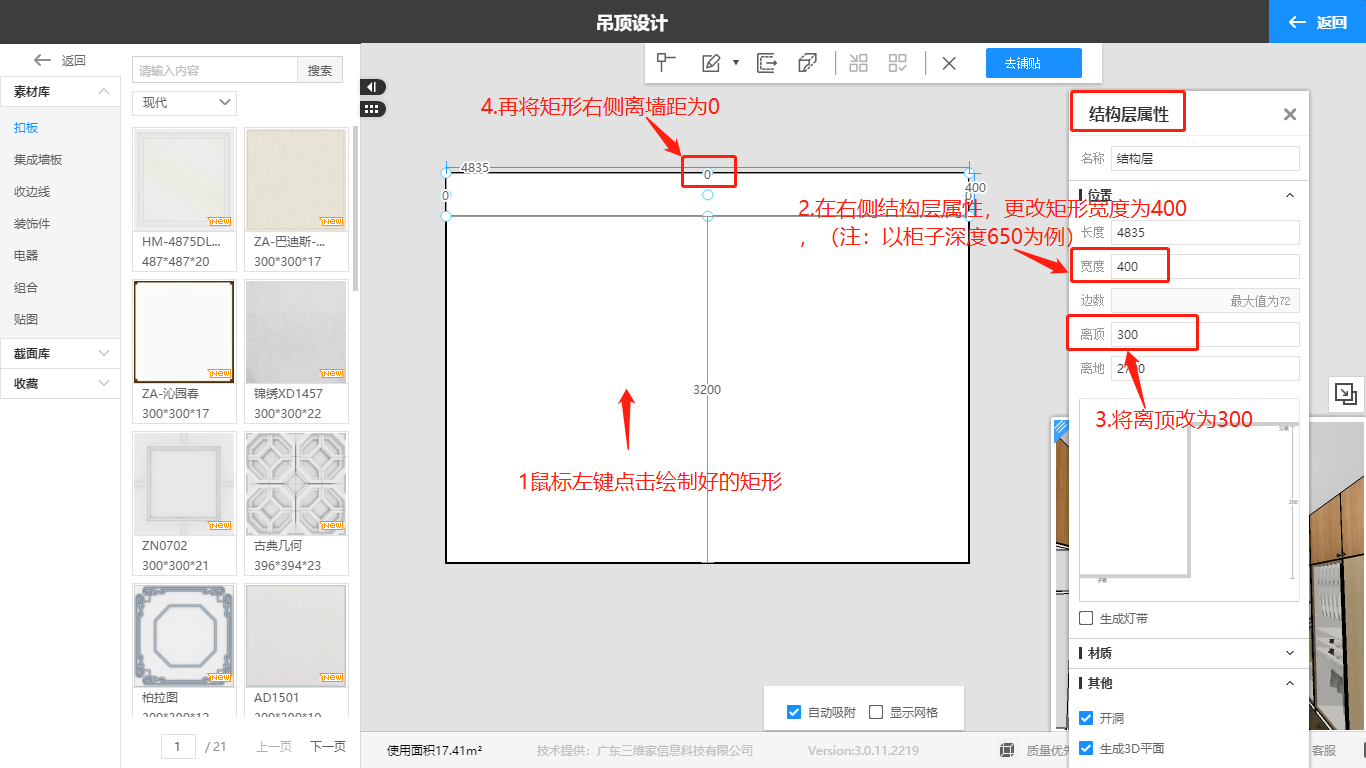
5.鼠标左键点击界面右上方的“返回”。
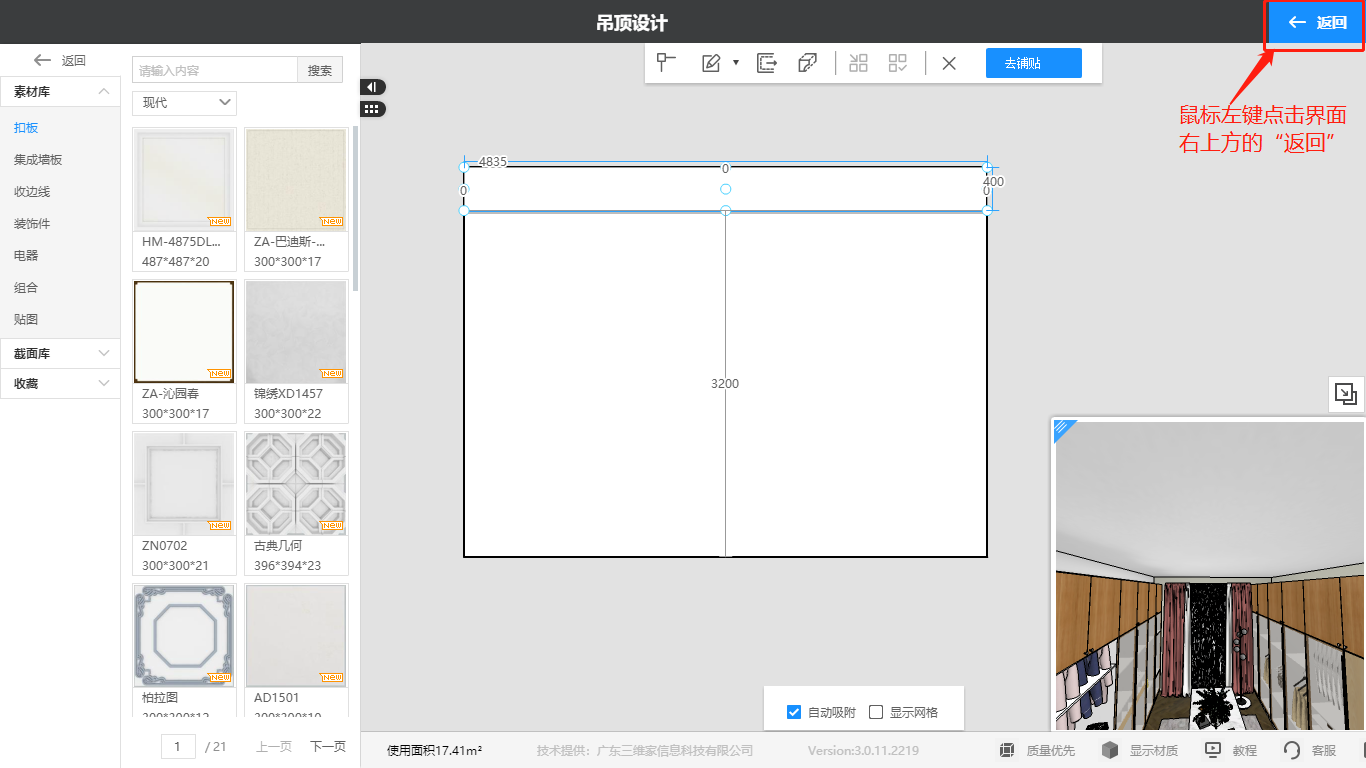
6.鼠标左键点击外侧立面,在立面属性勾选“生成灯带”,即可生成单边灯槽。
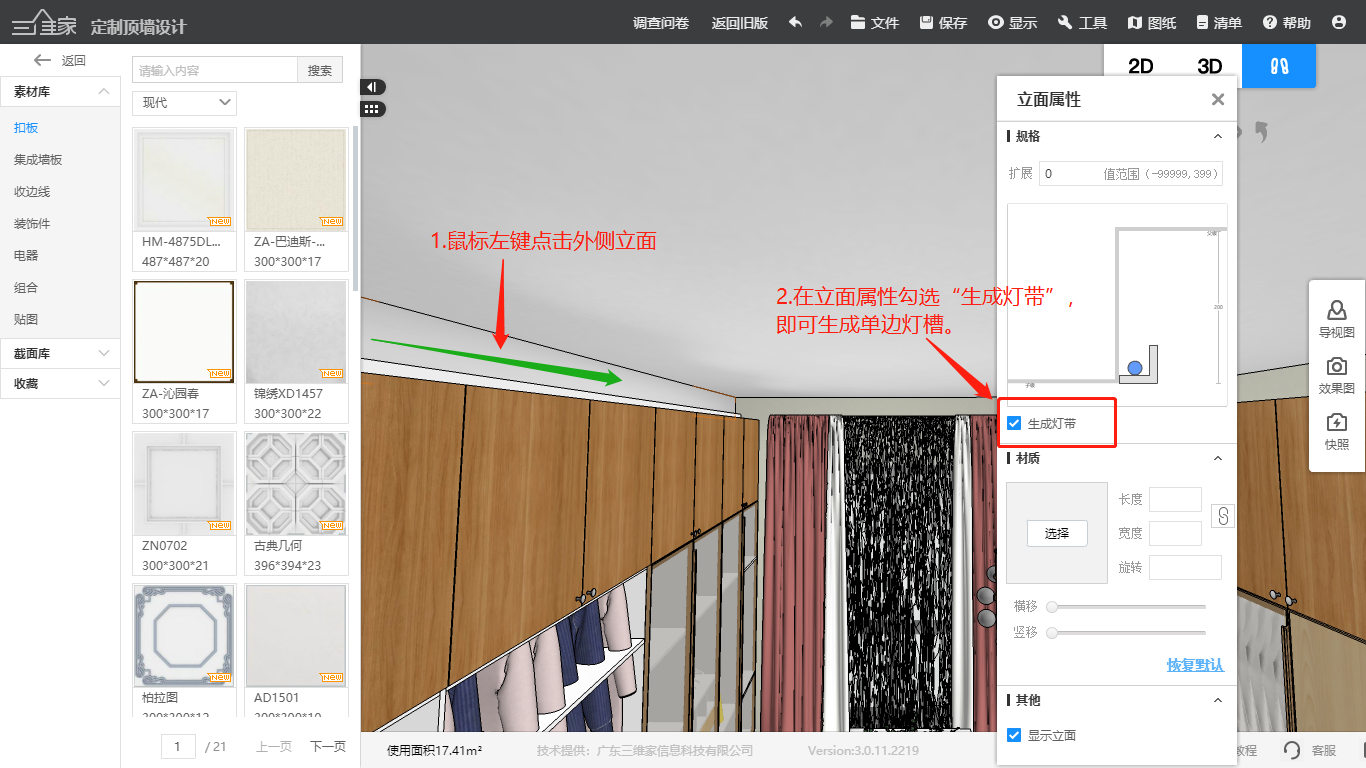
7.在立面属性下方点击“编辑”,修改灯槽尺寸。
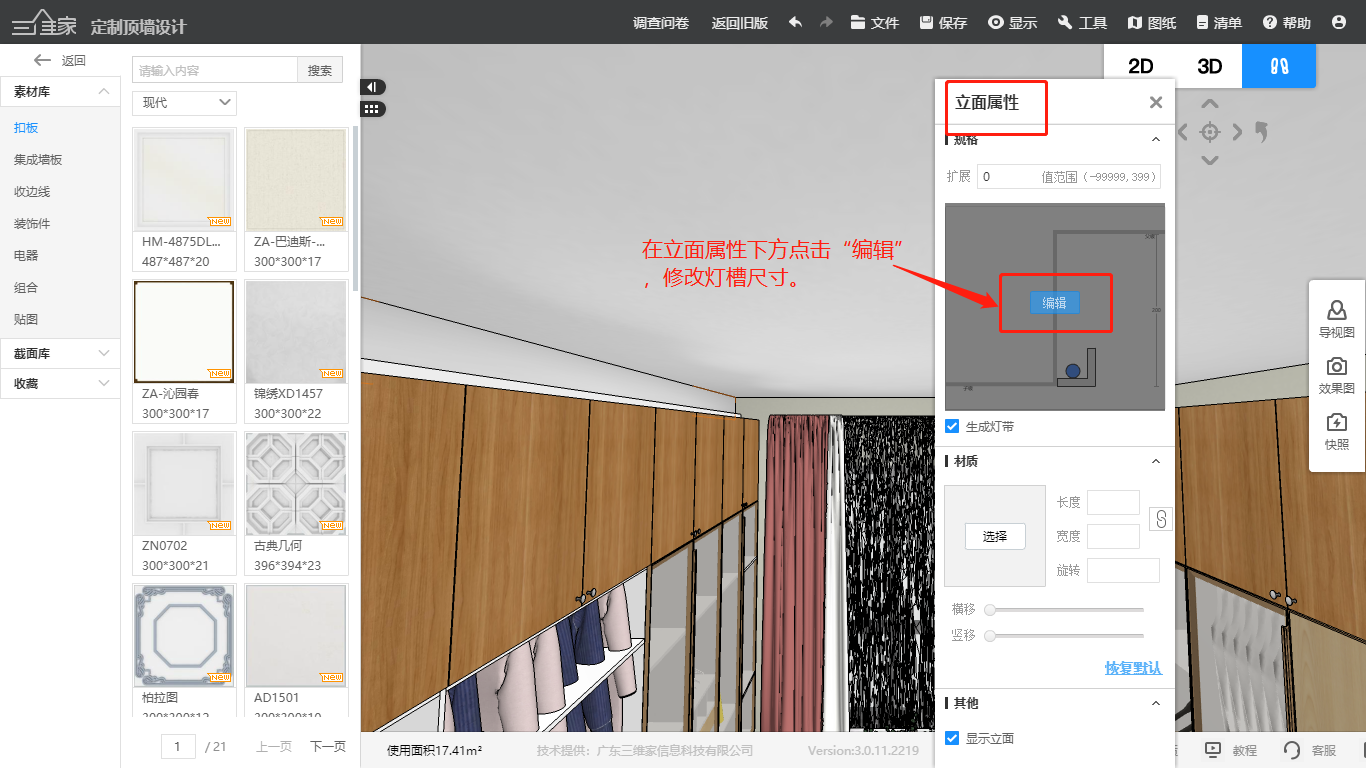
8.进入到剖面属性,鼠标左键点击灯槽,将数值框当中的数值改为250,鼠标左键长按将灯槽放置好。

9.灯管可拖拉移动位置,并且在收边条属性中可根据需求调整灯管尺寸等等。
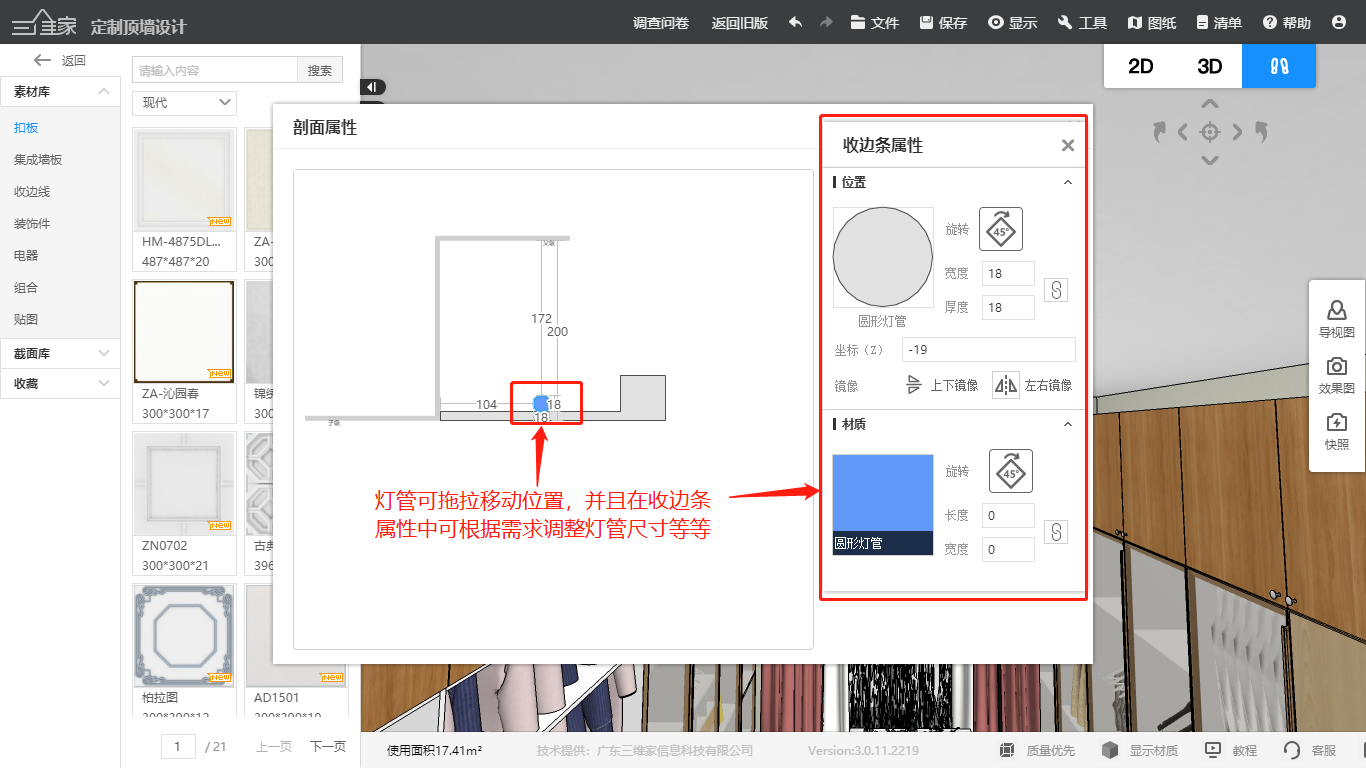
10.鼠标左键双击进入吊顶,点击上方去造型。
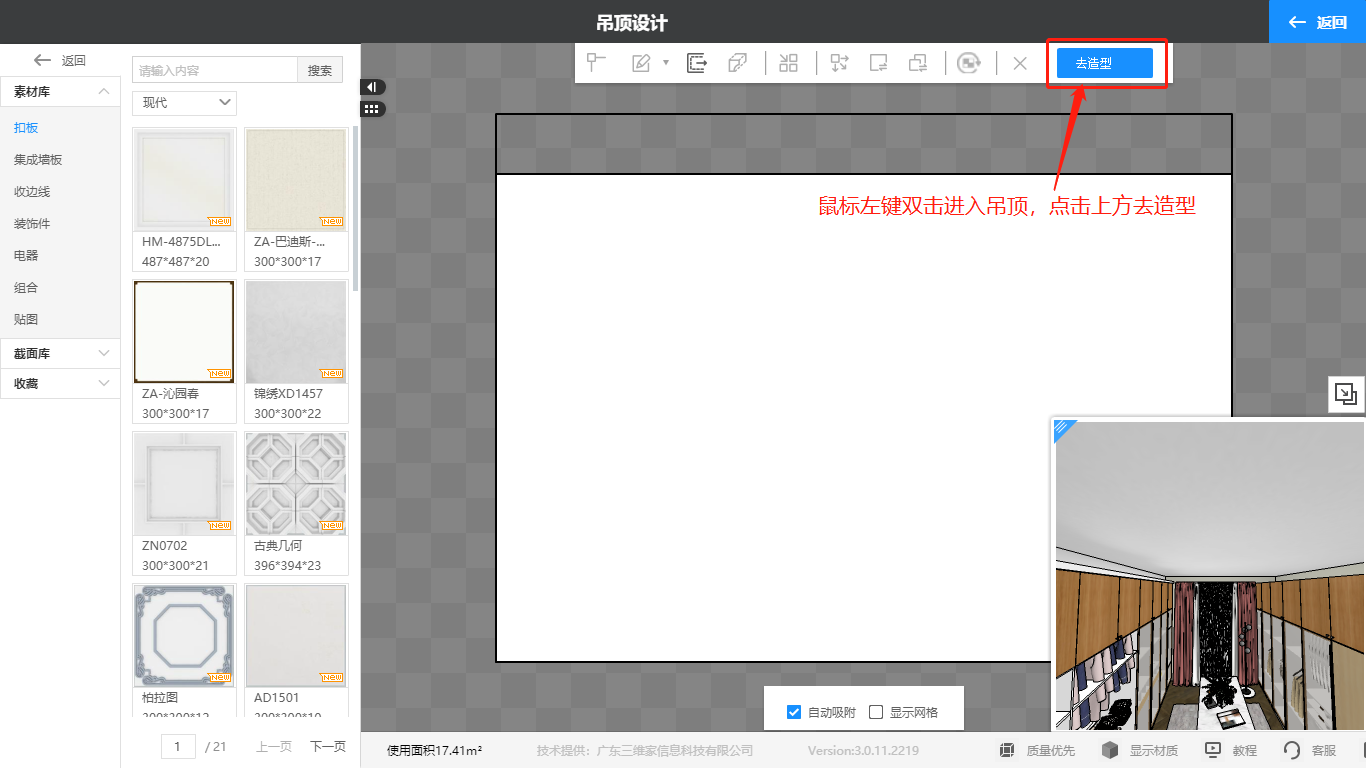
11.鼠标在矩形区域内右击选择“复制”。
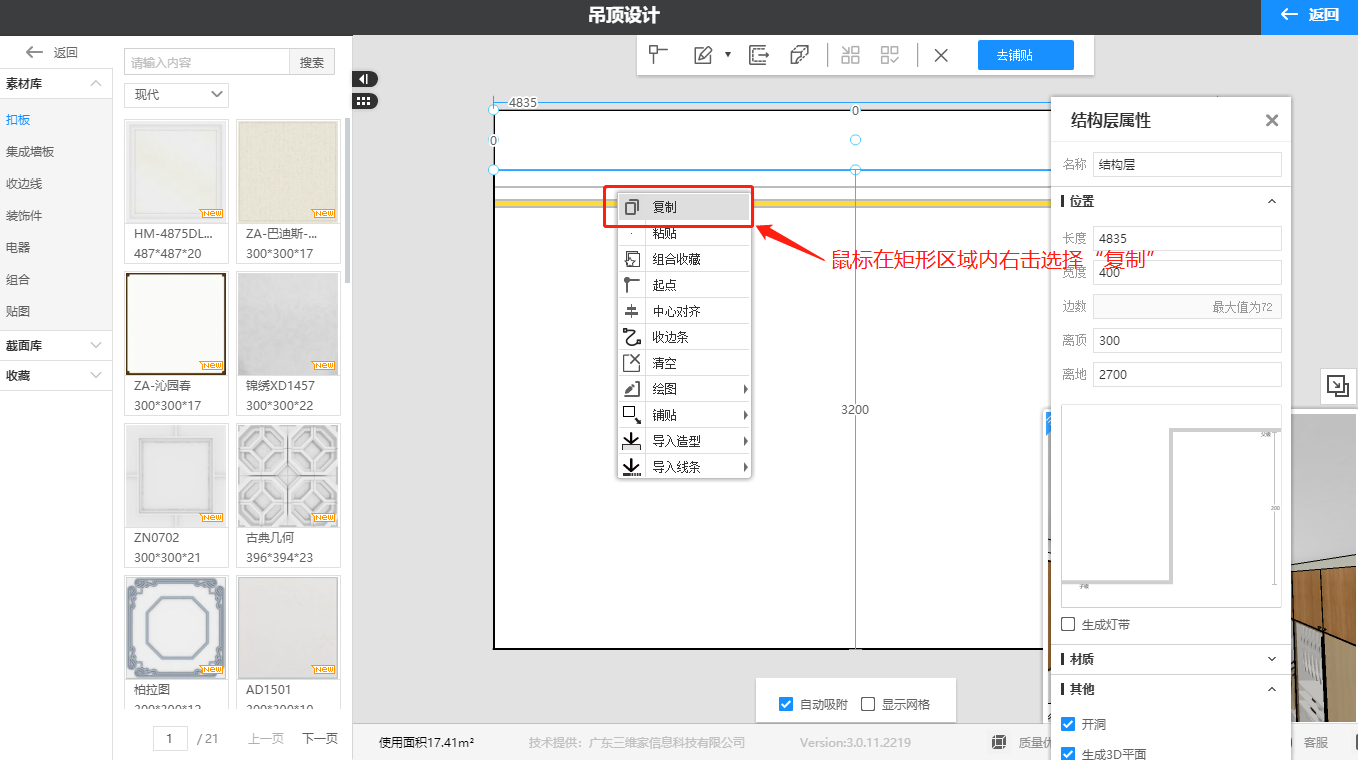
12.鼠标在顶墙区域内右击选择“粘贴”。
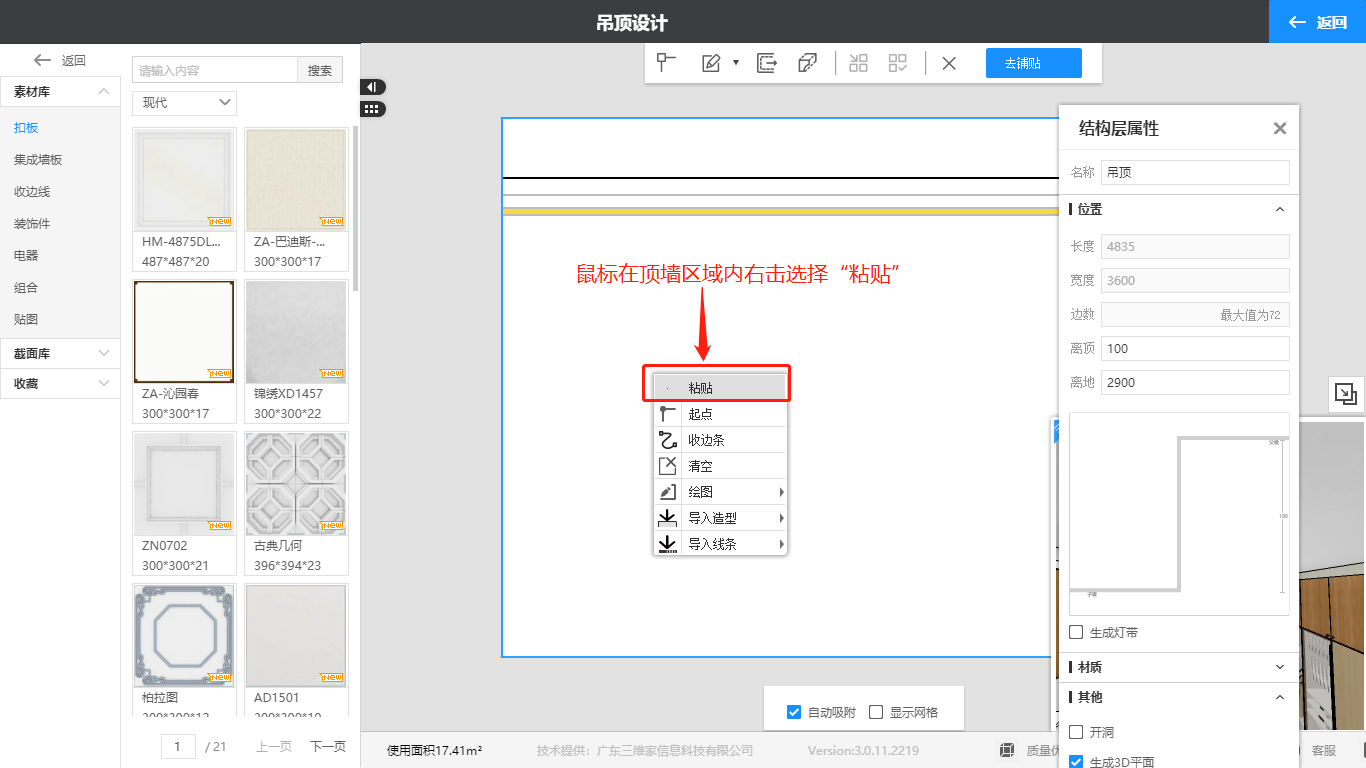
13.鼠标左键点击将复制的吊顶放置好,按快捷键“T”鼠标左键长按小圆圈旋转吊顶。
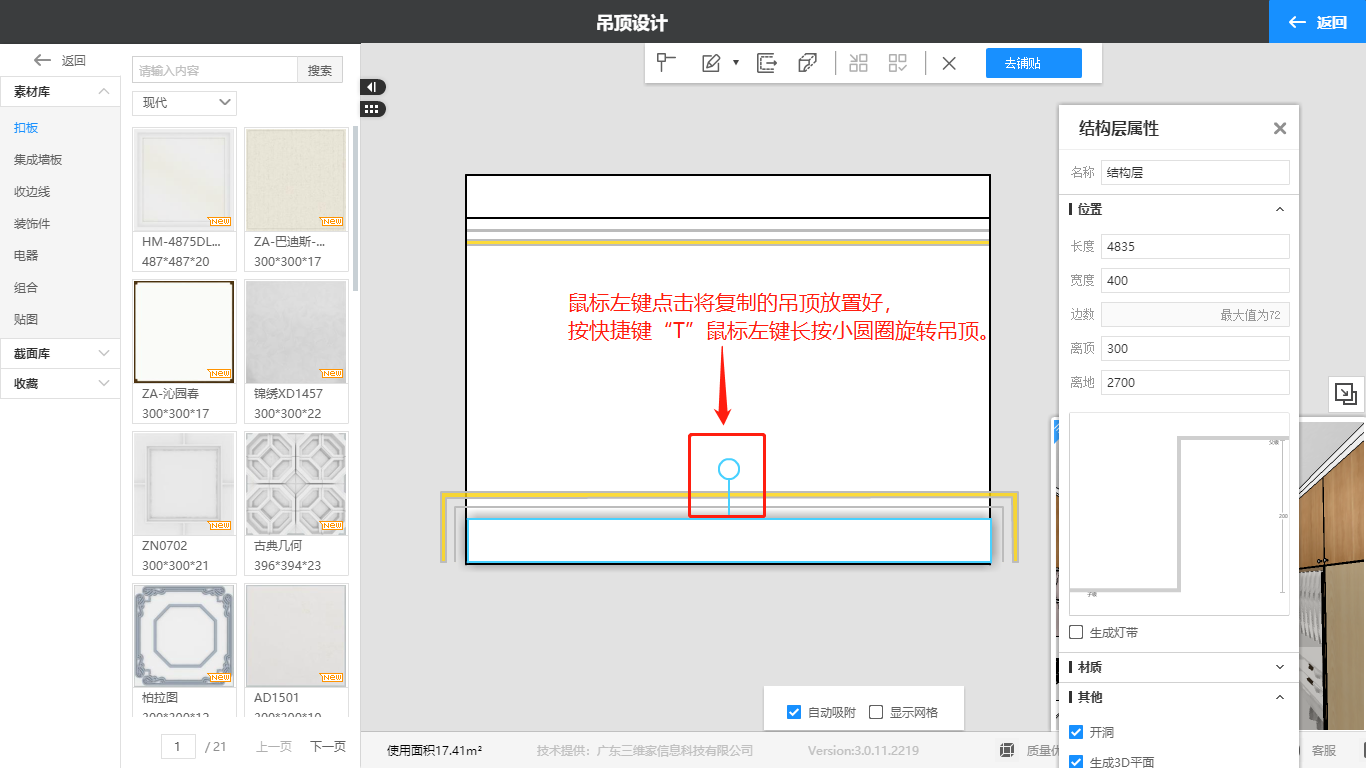
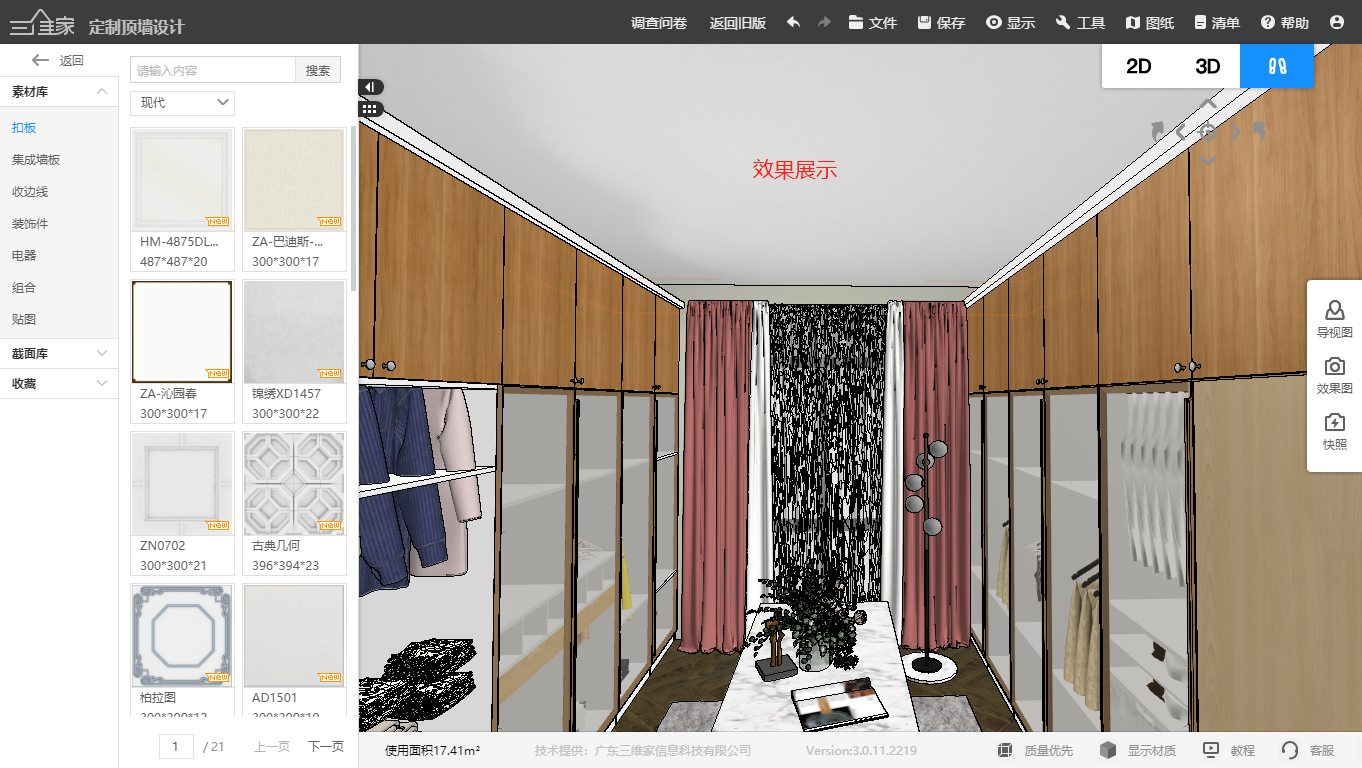
如果对以上内容有疑问,或者有软件其他操作问题,推荐您到3D设计页面,点击右下角【联系客服】进行提问,我们会在工作时间为您提供一对一的服务!